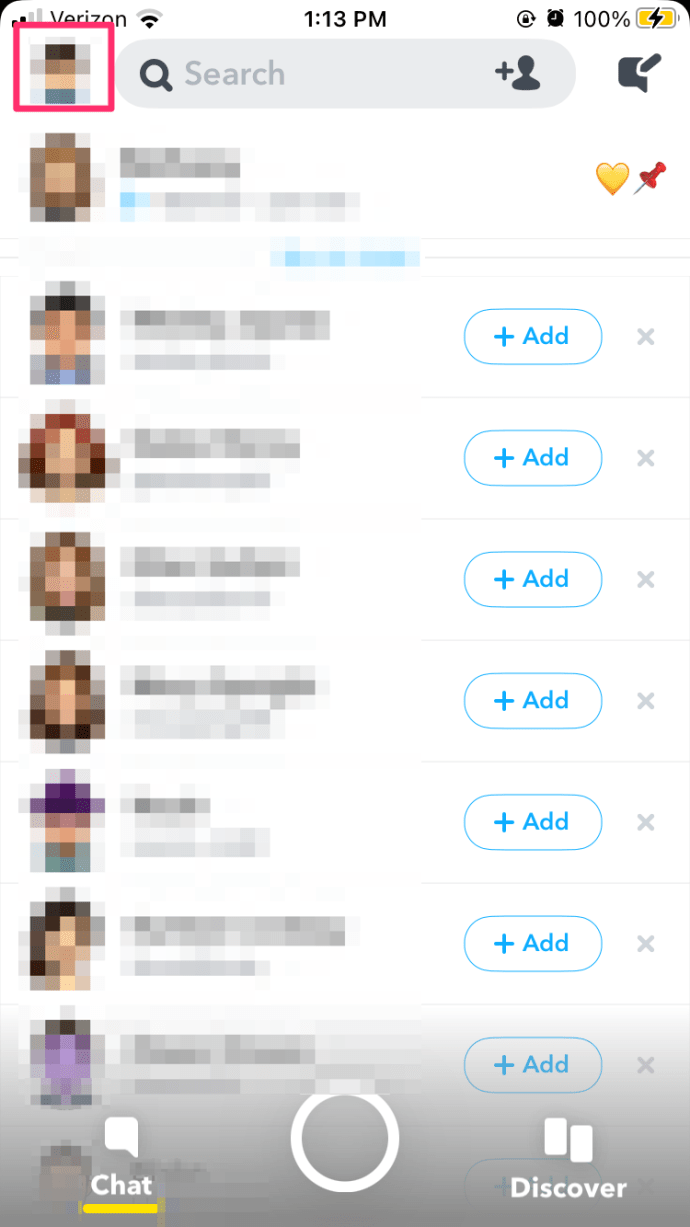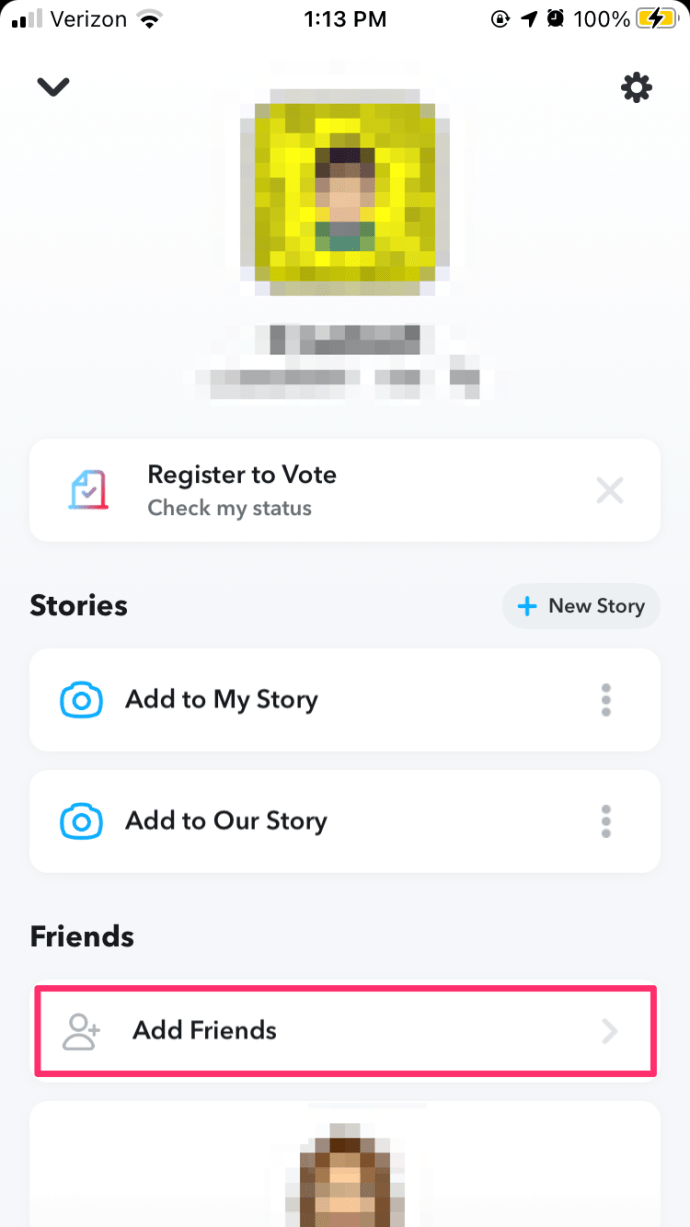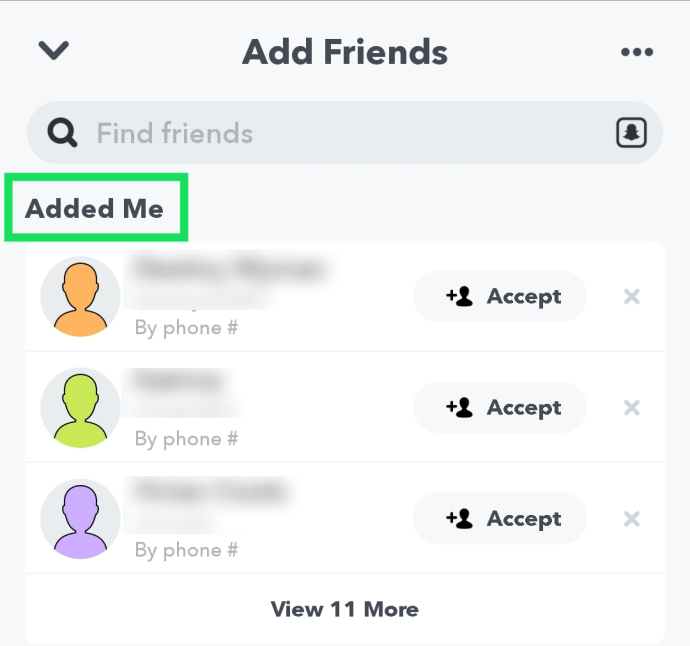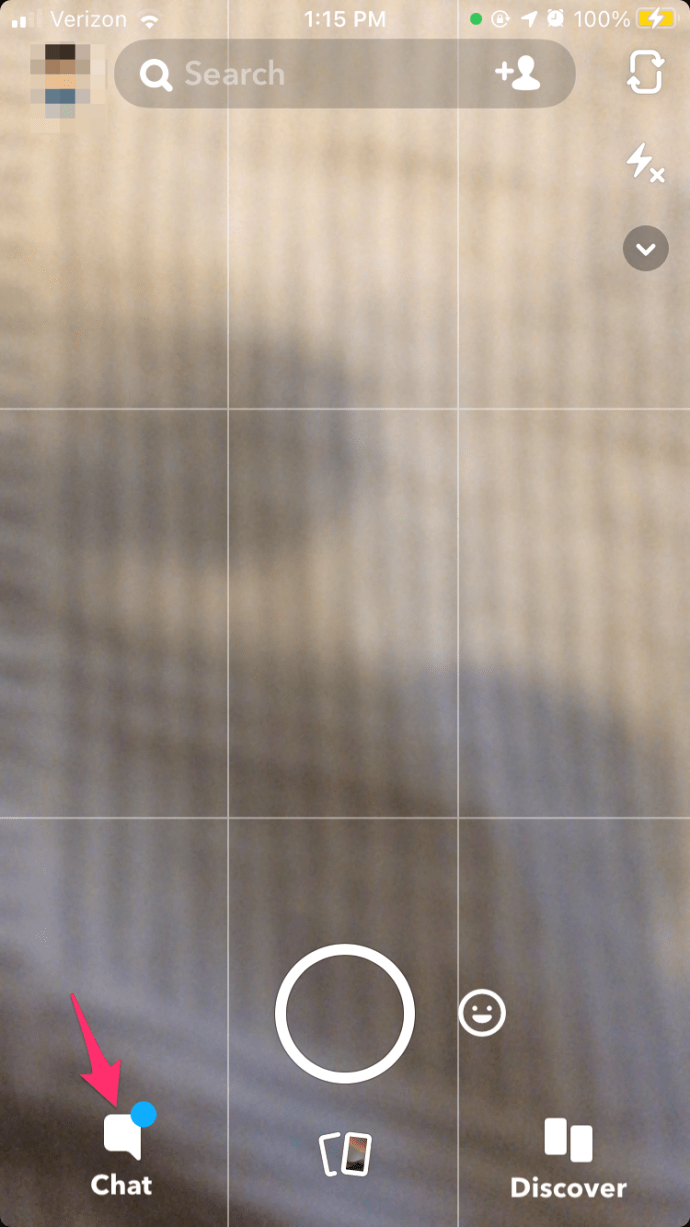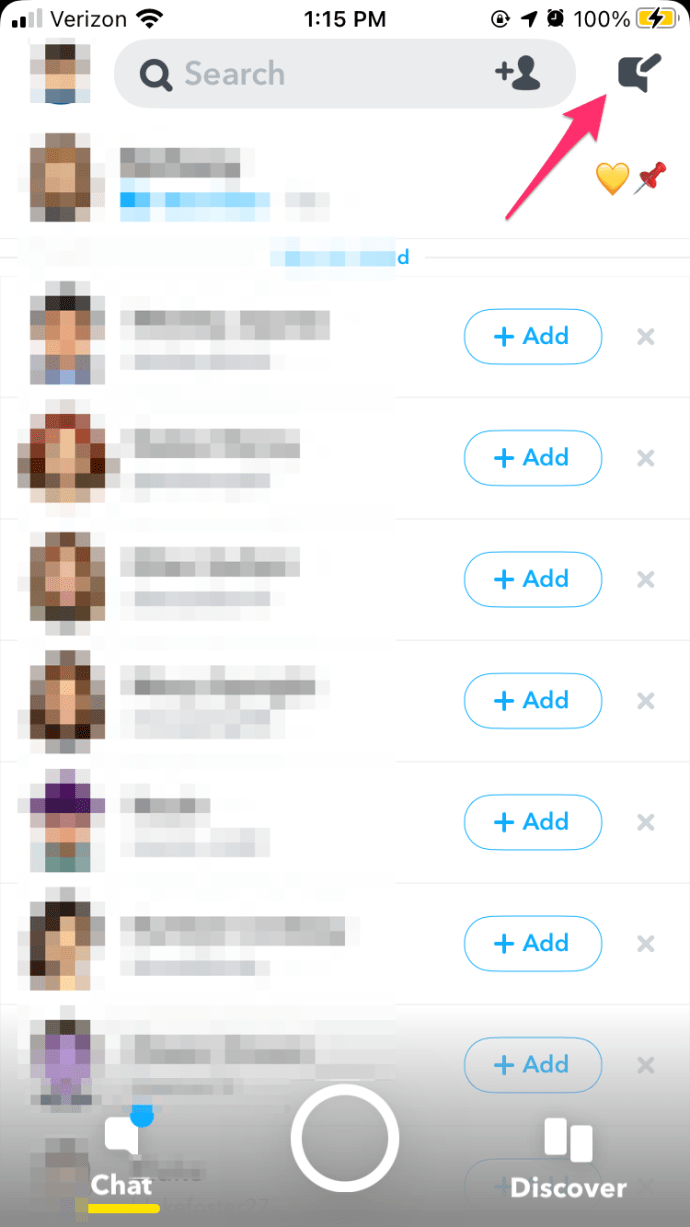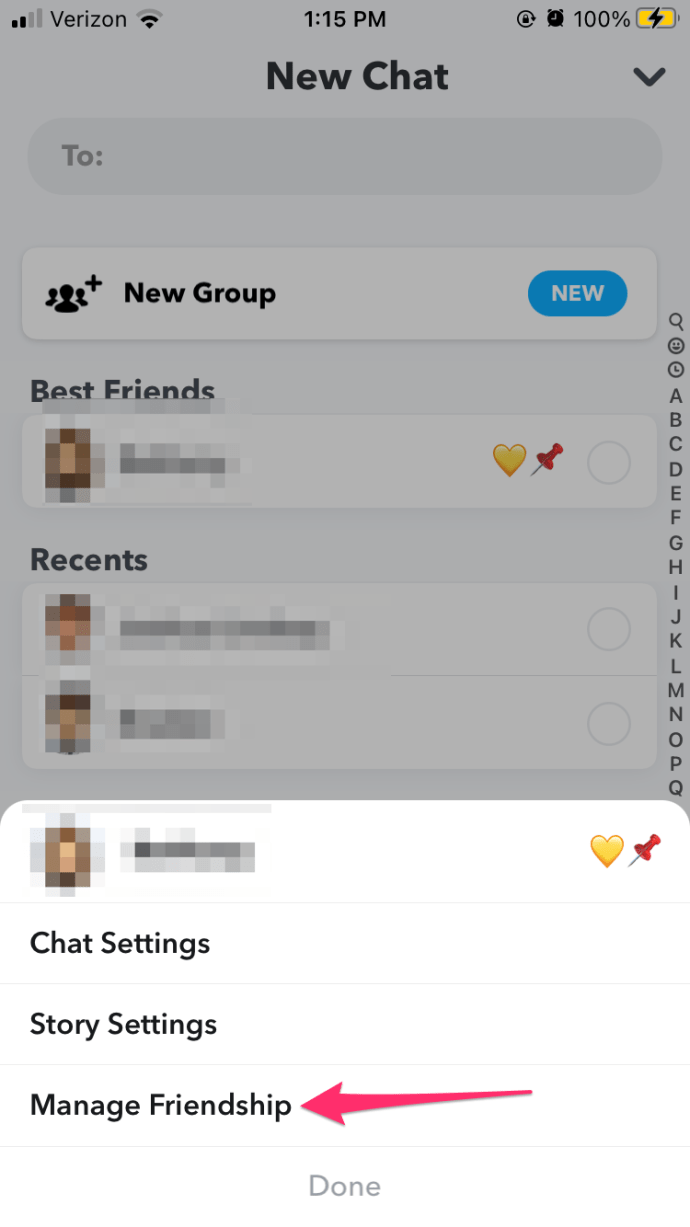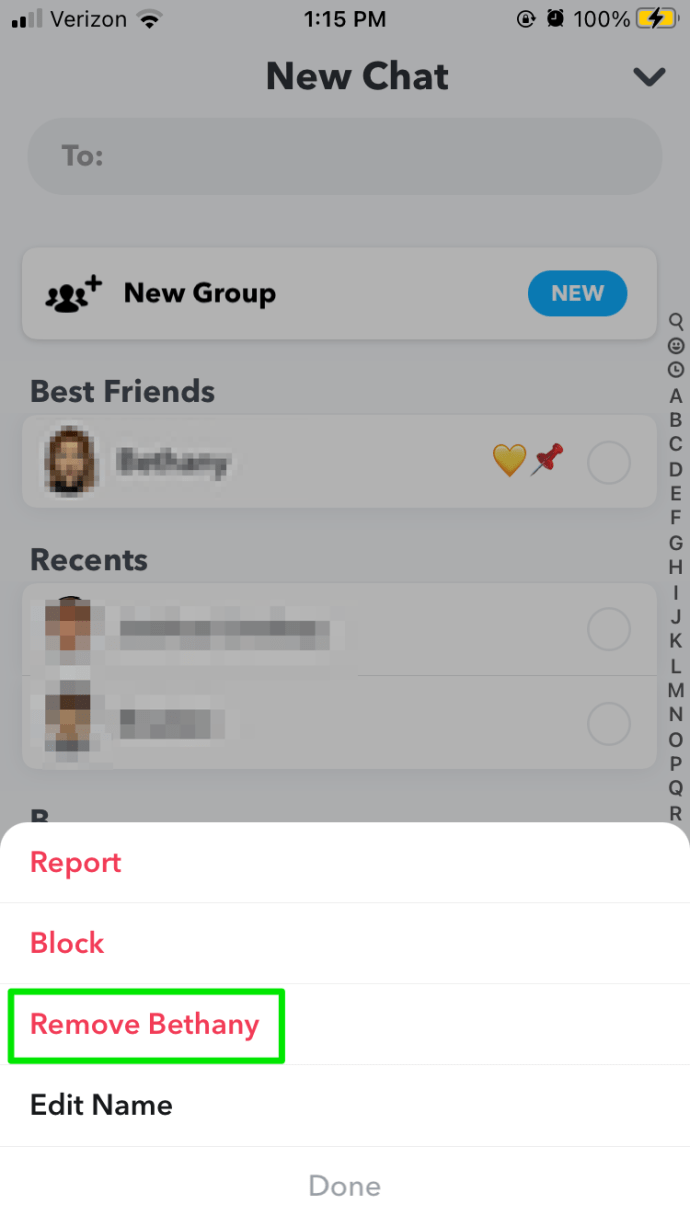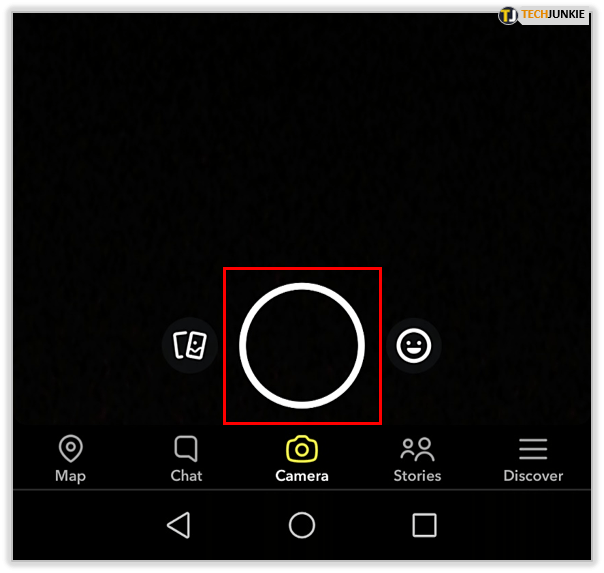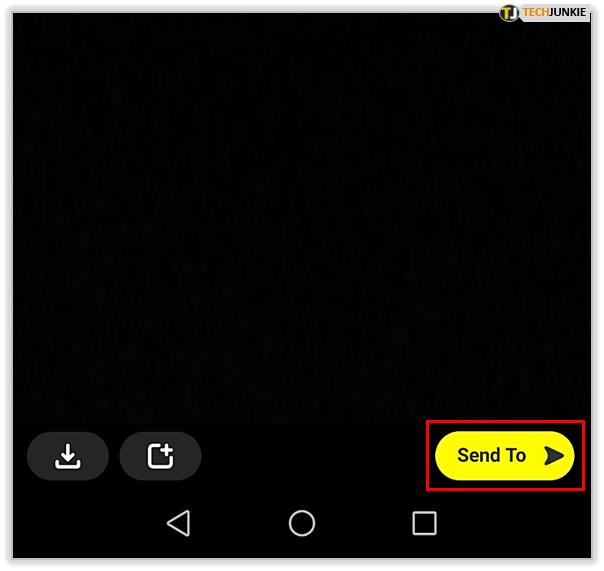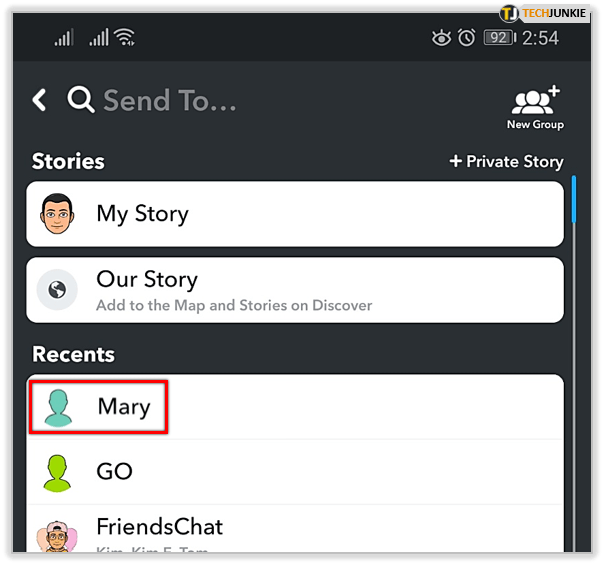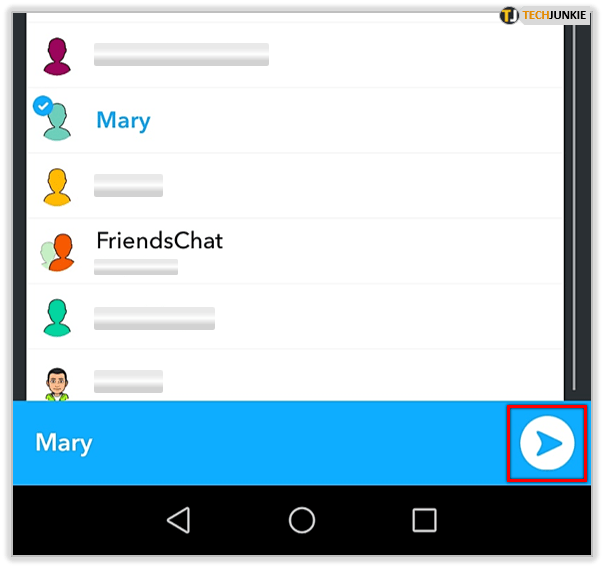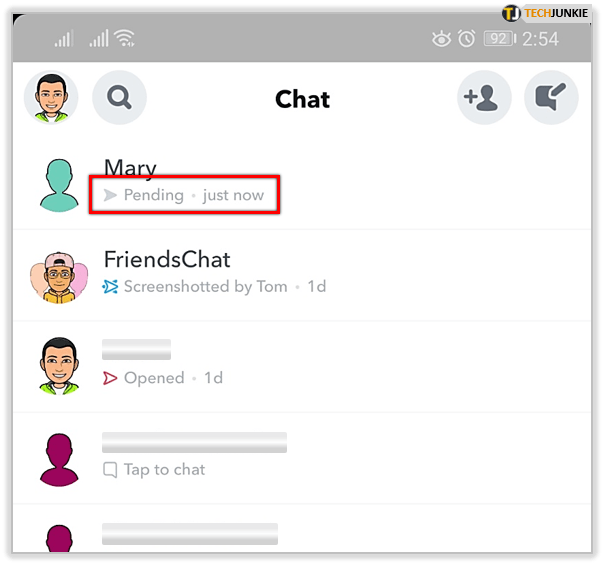Снапцхат се не разликује од већине друштвених платформи када је у питању додавање пријатеља. Можете тражити друге кориснике помоћу опције „Додај пријатеље“ и додати их користећи њихове контакт информације, корисничко име или разне друге методе. Листа пријатеља је једноставна и лака за навигацију. Међутим, апликација мало отежава да видите све кориснике који су вас додали.

Разумевање ко вас прати није важно само за вашу приватност на мрежи, већ може бити важно и за ваш мир у вези са вашим односима.
Ако желите да будете сигурни да вас одређени корисници имају на листи својих пријатеља, мораћете да се потрудите да сазнате. Овај чланак ће објаснити како то учинити.
Проверите Захтеве за пријатељство на чекању
Када вас неко дода на Снапцхат, видећете захтев за пријатељство на чекању у менију „Додај пријатеље“. Ово је уједно и најлакши начин да видите ко вас је додао у Снапцхат. Само треба да следите ове кораке:
- Отворите Снапцхат.
- Додирните своју слику профила у горњем левом углу екрана.
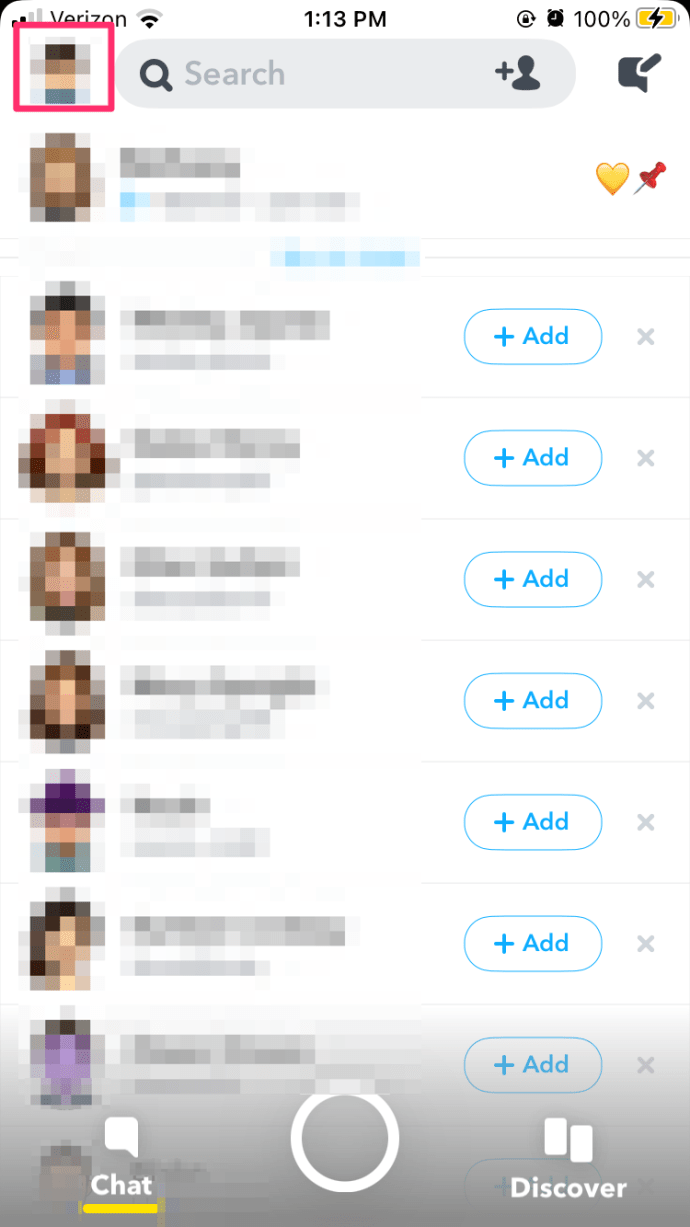
- Притисните дугме Додај пријатеље на врху менија.
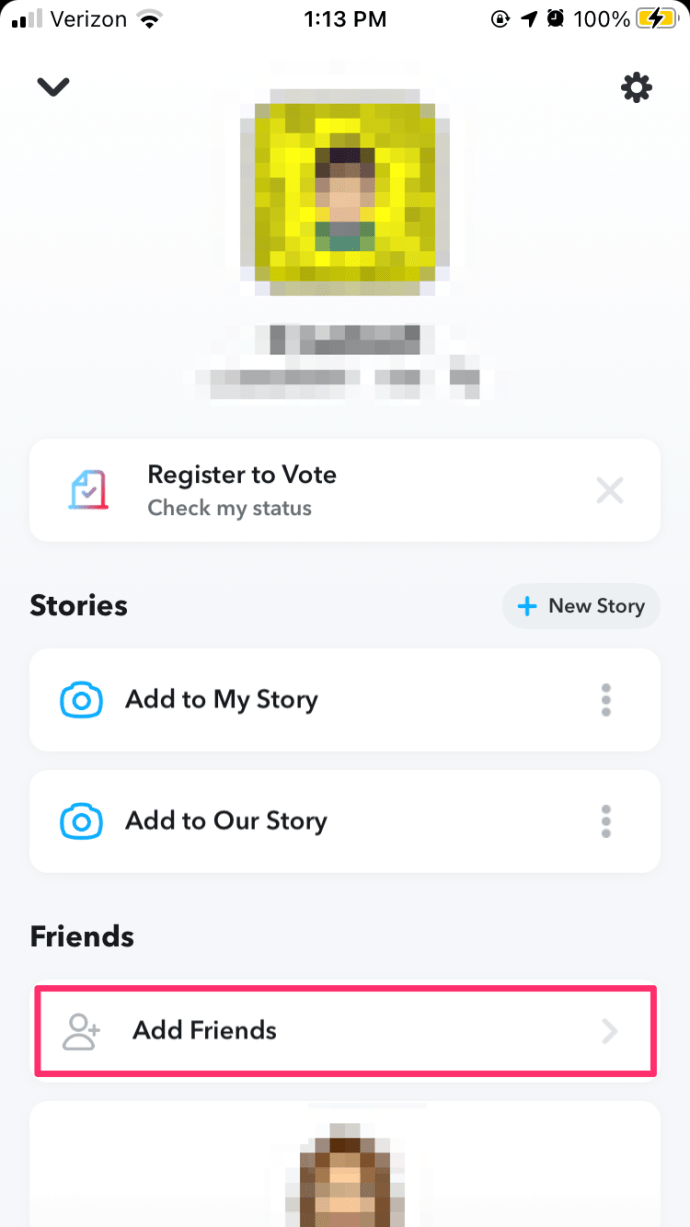
- Ако видите одељак Додао сам изнад опције Брзо додавање, то значи да имате захтеве за пријатељство на чекању.
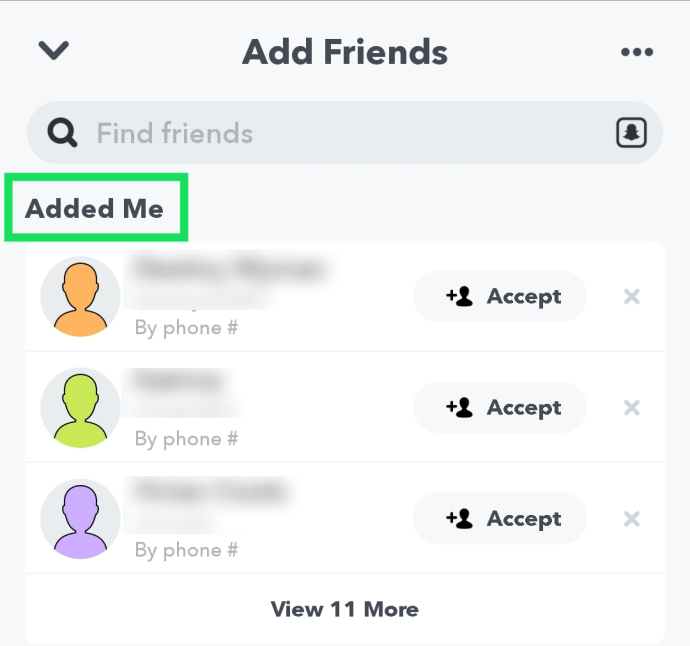
Одељак „Додао сам ја“ приказује све кориснике који су вас додали док их не додате назад. Када их додате, они ће се преселити у одељак Моји пријатељи.
Како вас други могу додати?
Испод контакт информација у одељку „Додао сам ја“, видећете како је корисник пронашао ваш профил. Ако пише „Додато према корисничком имену“, то значи да је тај корисник унео ваше податке у траку за претрагу.

Корисник Снапцхат-а такође може да вас дода преко вашег Снапцоде-а. Ово је тачкаста шара на жутој позадини коју сваки корисник има иза своје слике профила. Други корисници могу скенирати овај Снапцоде и додати вас на своју листу пријатеља. Ако сте свој Снапцоде поделили на мрежи, постоји шанса да вас је други корисник тако пронашао.
Људи такође могу да вас додају из својих контаката. Ако имају ваш телефон или број е-поште од раније, Снапцхат им може аутоматски дати предлоге да вас додају. Овим корисницима ће испод информација о профилу бити написано „Додато путем телефона“.
На крају, можда ћете пронаћи „Додао вас је путем брзог додавања“ под неким корисницима на чекању. Брзо додавање је посебан одељак у менију Додај пријатеље који предлаже профиле које можда познајете или волите. Обично су то пријатељи ваших пријатеља, људи са којима сте се дружили на другим друштвеним мрежама итд.
Видимо ко вас је вратио
Када вас Снапцхат корисник поново дода, обавештење ће се појавити у менију „Додај пријатеље“, у одељку На чекању. Али ово није увек случај.
Ако сте додали пријатеља, али нисте сигурни да ли су вас поново додали, можете то да проверите коришћењем неких неконвенционалних метода. Ови кораци се разликују у зависности од вашег уређаја.
иПхоне
Ако користите Снапцхат на свом иПхоне-у, можете да видите ко вас је вратио тако што ћете проверити прозор са контакт информацијама. Пратите ове кораке:
- Отворите Снапцхат.
- Додирните Ћаскање(облачић) у доњем левом углу екрана.
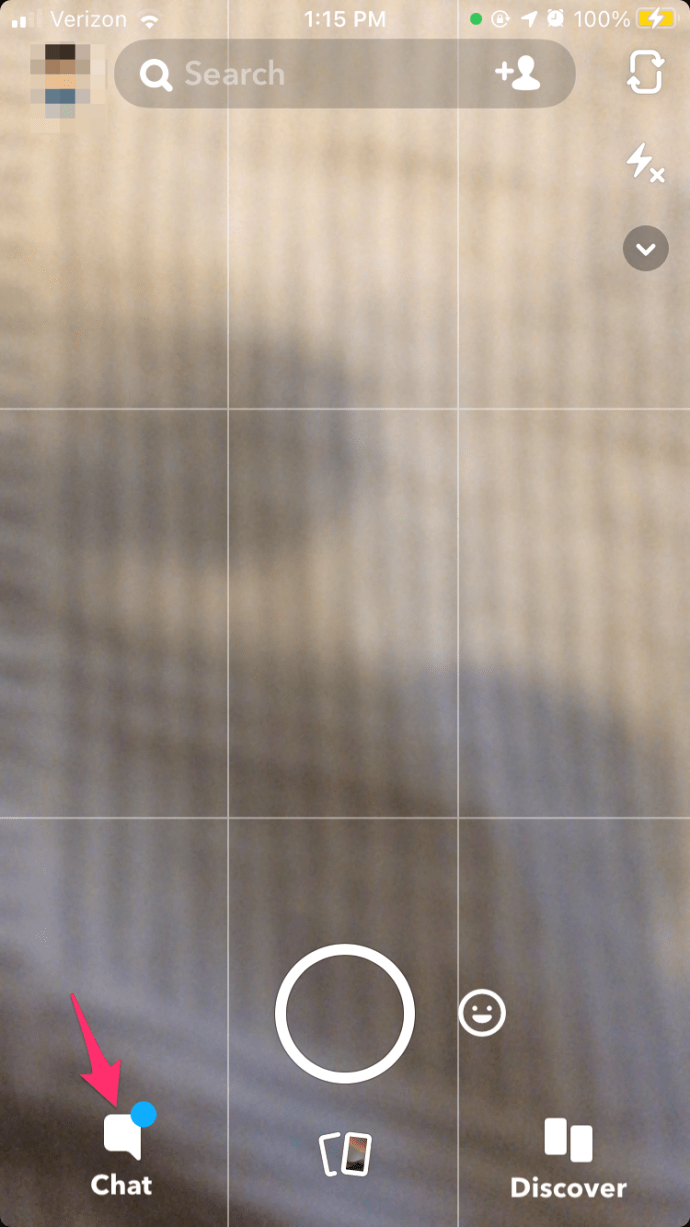
- Притисните икону Ново ћаскање (облачић) у горњем десном углу.
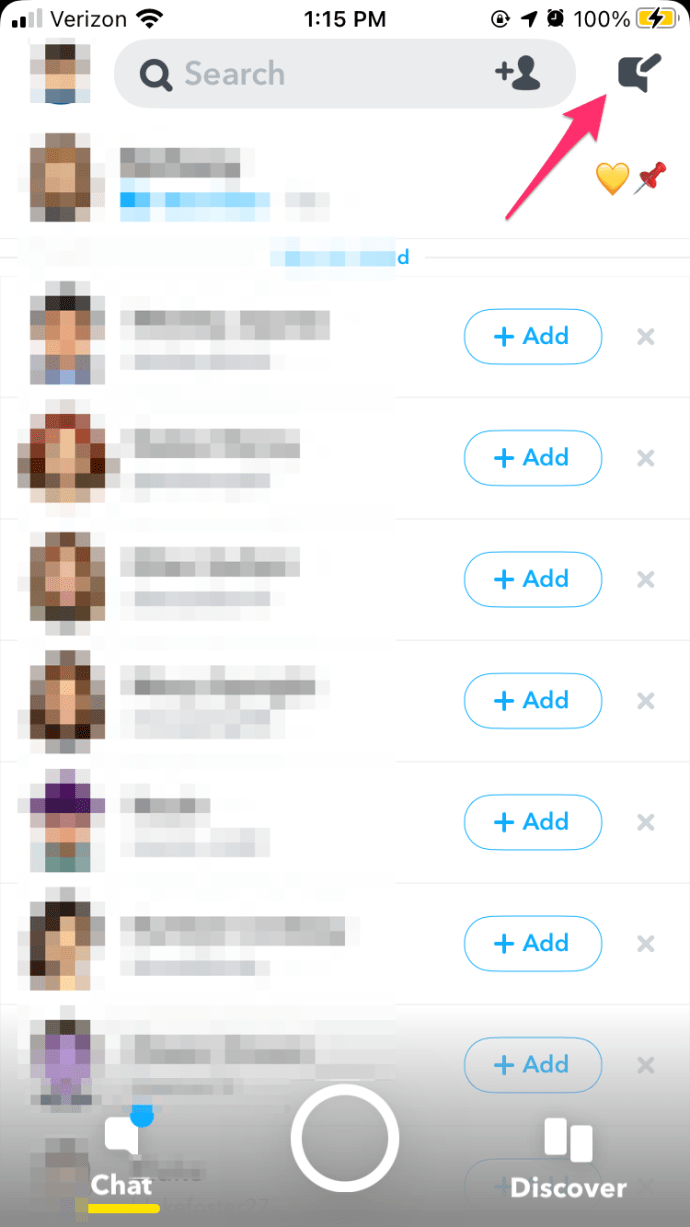
- Потражите пријатеља кога желите да истражите.
- Притисните и држите име овог пријатеља неколико секунди. Требало би да се појави нови прозор са њиховим информацијама.
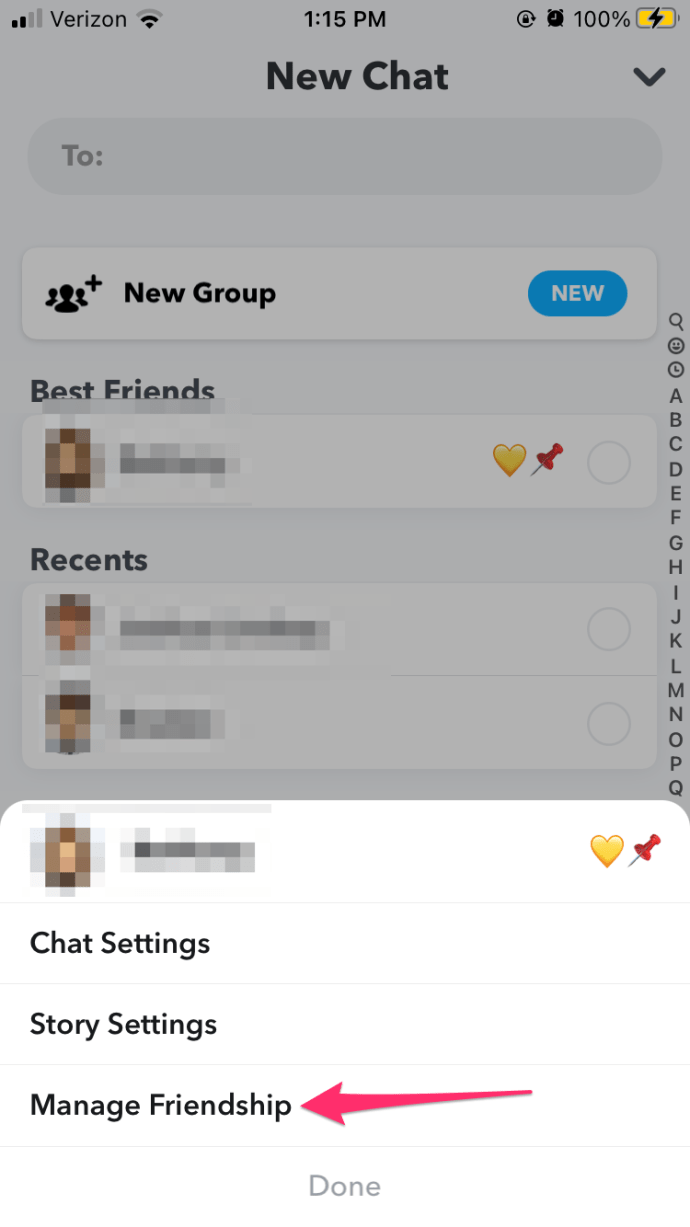
- Додирните „Управљај пријатељством“
- Ако видите опцију „Уклони [име]“, ова особа вас је додала.
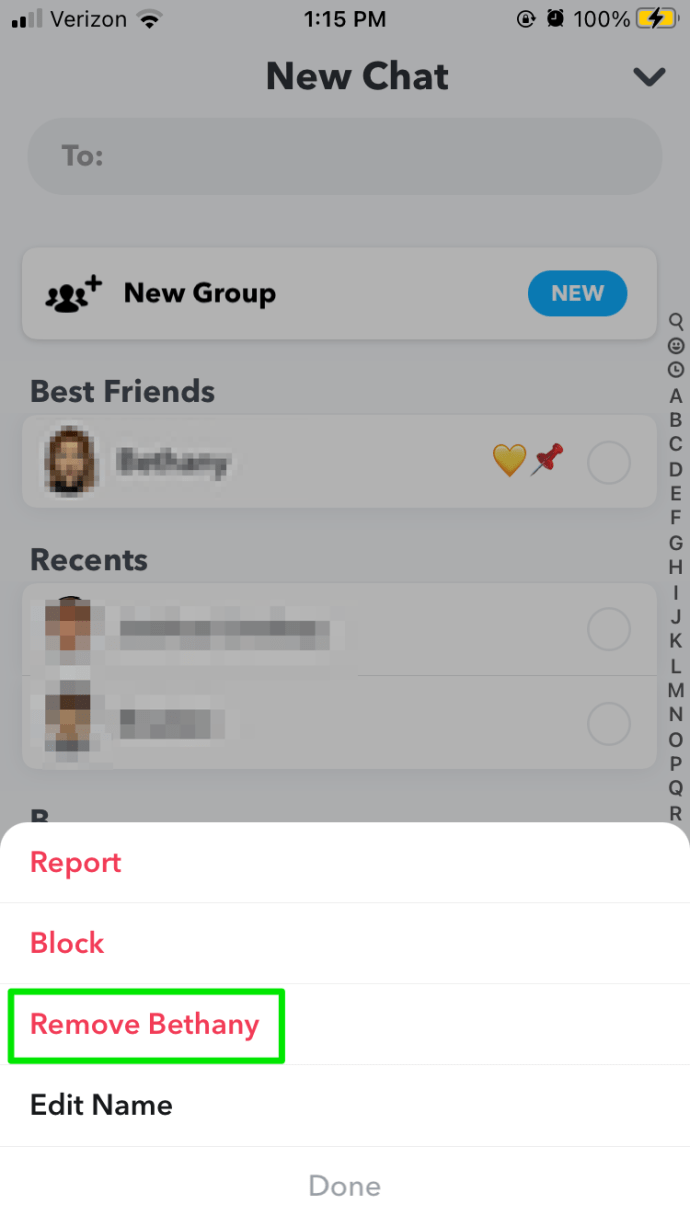
Андроид
Да бисте сазнали да ли вас је неко додао на Андроид, морате бити директни и послати снимак. Ако вам то одговара, пратите ова упутства:
- Снимите тако што ћете додирнути бели круг на апликацији. Пошто ћете овај снимак послати другом кориснику, покушајте да га учините одговарајућим или увек можете покрити сочиво камере и снимити празну фотографију.
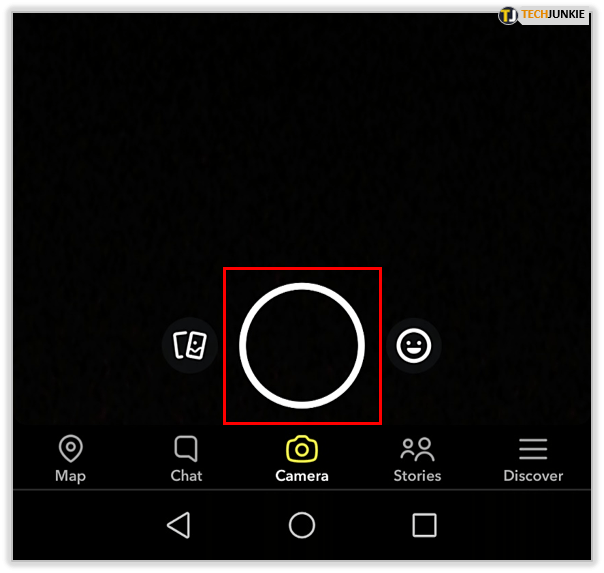
- Додирните икону „Пошаљи“ у доњем десном углу.
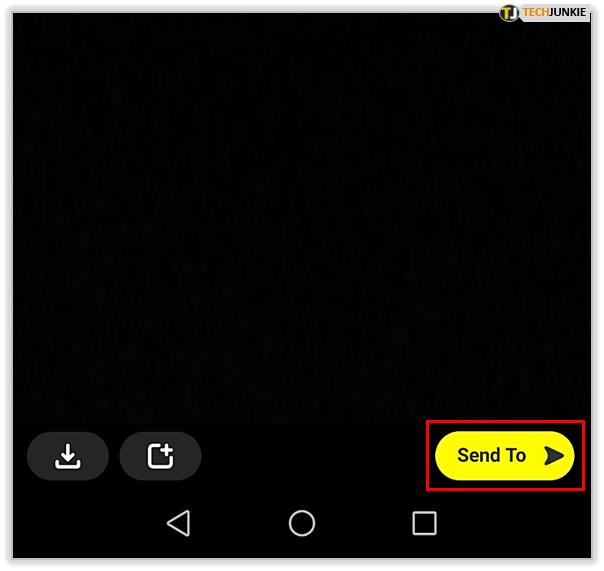
- Изаберите корисника који вас занима.
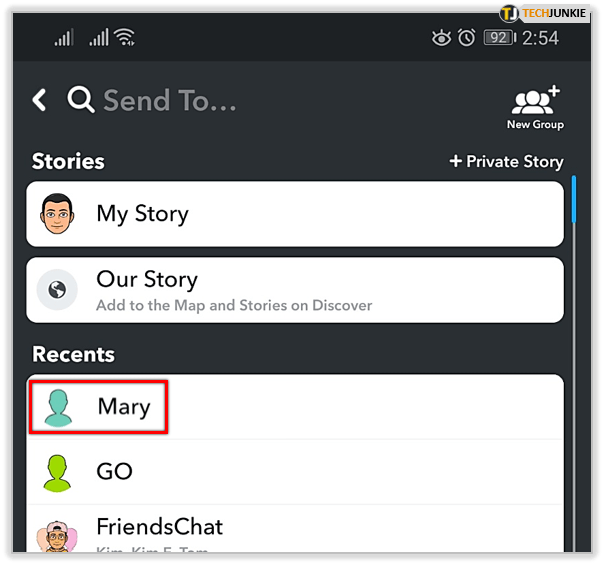
- Притисните дугме Пошаљи у доњем десном углу екрана. Ово ће послати снимак и одвести вас на екран Пријатељи.
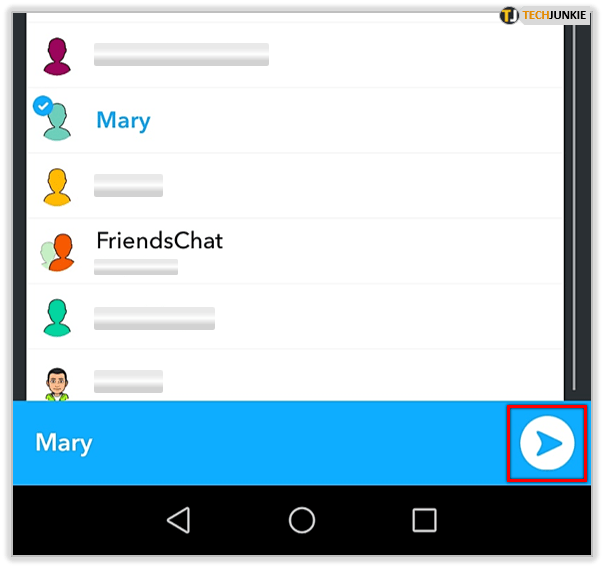
- Освежите екран превлачењем прста надоле и отпуштањем. Ово ће приказати најновије резултате.
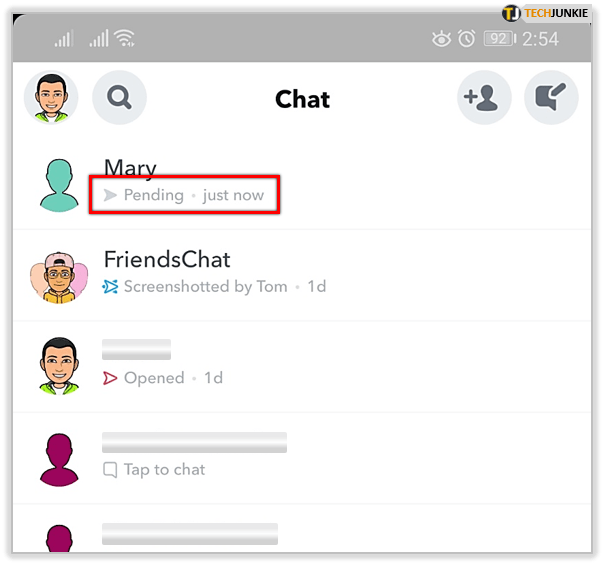
Ако видите сиву стрелицу „На чекању“ испод корисничког имена, то значи да вас та особа још није додала. Ако видите црвену икону „Испоручено“, особа вас је додала.

Имајте на уму да не можете да вратите снимак када га пошаљете. Ако желите да буде суптилно, требало би да избегавате овај метод.
Пратите ко вас додаје
Када пратите ко вас додаје у одељку „Додај пријатеље“, такође можете добити драгоцене информације о томе колико је ваш профил јаван.
Ако вас је много корисника додало преко Снапцоде-а, то може значити да га је неко јавно поделио на интернету. Такође можете да пратите ко има ваше контакт информације и ко претражује ваше корисничко име.
Често постављана питања
Шта неко може да види ако ме дода?
Ако вас неко дода на Снапцхат, постоје различити нивои садржаја којима ће моћи да приступе на основу ваших подешавања приватности. Ако сте подесили свој налог на Приватан, а други корисник вас дода, али га не додате назад, неће моћи да види много о вашем профилу.у003цбру003еу003цбру003еДа промените, или проверите ова подешавања, отворите Снапцхат и идите на страницу Подешавања. Додирните икону „Прикажи моју причу“ и пребаците се између „Сви“, „Само пријатељи“ или „Цустом.у003цбру003еу003цимг цласс=у0022вп-имаге-201101у0022 стиле=у0022видтх.2022видтх.2022видтх.2022видтх:у0022видтх:у003цбру003еу003цимг /вп-цонтент/уплоадс/2020/10/265.7.пнгу0022 алт=у0022у0022у003еу003цбру003еу003цбру003е Такође можете променити ко може да вас контактира, видимо се у одељку у0022Куицк Адду или ко може да види вашу локацију. Иако можда нећете одмах знати ко вас је управо додао, можете да контролишете шта други виде тако што ћете проћи кроз ова подешавања.у003цбру003еу003цимг цласс=у0022вп-имаге-201102у0022 стиле=у0022видтх: 400пк;у0022 срц=у0022/вки/еввв.тецхјун/е -цонтент/уплоадс/2020/10/265.8.пнгу0022 алт=у0022у0022у003е
Не могу више да видим Снапсцоре мојих пријатеља. Шта то значи?
Чешће него не, немогућност да видите нечији Снап резултат значи да више није ваш пријатељ у апликацији. Ово би могао бити квар и морате да ажурирате Снапцхат апликацију или да проверите интернет везу.у003цбру003еу003цбру003еИмамо чланак о у003ца хреф=у0022//социал.тецхјункие.цом/хиде-снапцхат-сцоре/у0022у003цсеу, овде Снапцхат-сцоре/у0022у003ц3еу, нумеричка икона испод слике профила корисника Снапцхата приказује само ако су се обе особе додале.
Како да уклоним некога ако ме је додао?
Можда нисте превише срећни што вас је неко додао, или можда уопште не познајете ту особу. Можете или да избришете корисника или да блокирате корисника.у003цбру003еу003цбру003е Под претпоставком да сте већ неко време пријатељи са овом особом и више не желите да комуницирате са њом, идите на њен профил и додирните икону са три тачке у горњем десном углу угао. Појавиће се мени, изаберите „Уклони пријатеља“ или „Блокирај“. 10/265.9.пнгу0022 алт=у0022у0022у003еу003цбру003еАко вас неко узнемирава, изаберите опцију „Пријави“. Ово ће упозорити Снапцхат програмере да неко користи апликацију и да можда крши стандарде заједнице апликације. Ако је ово друго, њихов налог би могао бити потпуно уклоњен.у003цбру003еу003цбру003еПод претпоставком да нисте поново додали корисника, једноставно додирните у0022Ксу0022 поред његовог захтева. Ово ће их уклонити са ваше листе додатих.
Да ли сте икада имали сумњиве кориснике да вас додају преко ваших контакт информација или Снапцоде-а? Шта си урадио? Реците нам о томе у коментарима испод.